
【自分用】もうDTM初心者じゃないであろう私がDTM環境を復旧させる話とかとか ~SD-90再導入、Domino設定編~
どうも私です。
過去にニコニコのブロマガで「【自分用】DTM初心者の私がぶつかった、SD-90導入時の壁とかとかとか」という記事を見たことがある方も居られるかもしれません。
そうです、あれを書いた奴です。500L/gと申します。この度ニコニコのユーザーブロマガがサービスを終了するということで、自分用に書いたものが見られなくなるのは困ると思いこの記事を書くことといたしました。
「再導入編」とか書いていますが、初めてSD-90を使うという方向けに書いているので勿論参考にできると思います。
なお、私の作業環境はWindows10(64bit)です。Win8やMac製品については説明できませんので各自応用して下さい。
「は?」
とか言わないでくださいね仕方がないんだから。
1.SD-90を用意
最初にすべきことは、SD-90をパソコンの近くに用意することです。
今回の私の場合はパソコン修理中も以前と同じ場所に置いてあったので何もすることはありませんが、人によっては物置に仕舞ったとか、そもそもまだ買ってないなんてこともありますから、一応手順として書かせて頂きました。
買ってない人は買って下さい。2万~5万ぐらいします。
↓これは三年前SD-90を買うと決めて値段を見たときの私。
たか↑↑↑↑↑いッッッ!!!!(バタアアァァァン)
— 500L/g (@500l_g) December 18, 2017
あああう
— 500L/g (@500l_g) December 18, 2017
あああわ!!
カチャ カチャ カチャ
— 500L/g (@500l_g) December 18, 2017
カチャ バッ
カチャ カチャ
カチャ カチャ カチャ
㌧㌧ ㌧㌧ ㌧㌧ ㌧㌧ ㌧㌧
— 500L/g (@500l_g) December 18, 2017
㌧㌧ ㌧㌧ ㌧㌧ ㌧㌧ ㌧㌧
㌧㌧ ㌧㌧ ㌧㌧ ㌧㌧ ㌧㌧
㌧㌧ ㌧㌧ ㌧㌧ ㌧㌧ ㌧㌧
㌧ ㌧㌧ ㌧㌧ ㌧㌧ ㌧㌧
㌧㌧㌧㌧
㌧㌧ ㌧㌧ ㌧㌧
㌧㌧ ㌧㌧ ㌧㌧ ㌧㌧ ㌧㌧
㌧㌧ ㌧㌧ ㌧㌧
バギィッ
— 500L/g (@500l_g) December 18, 2017
DTMerになった今としては2万5万なんて中古とはいえお優しい値段でしたけど、他にもCubaseのようなDAWやギター音源やドラム音源(SD-90ではこの二つの音は割と微妙なんです)も要るのにこれから一体幾ら飛んでいくのかと不安になりましたね。
SD-90がDTMerとしての第一歩という方は、その大勢の諭吉さんと離婚をする覚悟の準備をしておいて下さい。
あとDominoはDAWではない。
さて、SD-90だけを用意しても意味がありません。
最低限、付属のACコード、USBケーブルが必要です。この二つは大抵SD-90についてきますが、たまに「本体しか無い」という場合もあります。
その他、オーディオインターフェイス(AIF)やそれを接続する諸ケーブルもあったほうが良いのですが、SD-90の場合それ自体がAIFの役割を果たしているため、「AIFについて調べたけどわけがわからん」「種類が多すぎて困る」「これ以上物を置くスペースがない」「金欠」「早くロマペが聴きたい」「は?」と思った方はわざわざ用意しなくても大丈夫です。
実際私は3年間SD-90を使って、一度としてAIFが無くて困ったことはありませんでした。MIDIキーボードを買ってから本格的に困ることにします。
なお、先程「SD-90の場合」と書きましたが、これが90ではなくSD-80の場合はAIF(やケーブル類)が必要になりますのでご注意下さい。
また更にスピーカーもあったほうが良いとされてはいますが、まあそこは環境次第といったところでしょうか。例えば音を出せない場所ではそんな物使えませんし、逆にスタジオのような部屋を使っているのであれば、どうぞどうぞ是非とも良いスピーカーにでも繋ぐが宜しい。金持ちめ。
SD-90の前面にはヘッドホン用の端子もありますから、スピーカーなんて使えないよという方はそこにヘッドホンなりイヤホンなりを繋ぐと良いでしょう。
まあその場合は曲のMIXで一手間掛かりますがね。私は困ってません。
1-1.まとめ
SD-90関連で必要なもの
・SD-90
・付属のACコード(SD-90付属)
・USBケーブル(SD-90付属)
SD-90についてくるかもしれないもの
・CD-ROM(後述)
・スタートアップ・マニュアル(後述)
・取扱説明書(後述)
あったほうが良いもの
・オーディオインターフェイス(SD-80の場合は必要)
・MIDIケーブルなど(SD-80の場合は必要)
・スピーカー
・接続用のコード
そもそもこれがないと始まらねえ
・パソコン
・使用者
2.スタートアップ
SD-90は用意しましたか?
ではまずスタートアップです。
スタートアップ・マニュアルの手順に沿って、SD-90を使えるようにして下さい。
……え? スタートアップ・マニュアルが無いって?
そうですよね。私が買ったときもついてませんでした。説明書もです。
ではそんな人はSD-90を使えないのかと言われますとそんなことはありませんのでご安心下さい。
Rolandさんのサイトにはちゃんと旧製品の説明書のpdfや製造終了後に出たパソコンでも使用できるドライバのzipなどが置いてあります。
Roland レガシー製品情報 (旧製品) - 取扱説明書(N - S)
→ http://www.roland.com/jp/support/archives/archive_manuals_n-s/
SD-90の取扱説明書とスタートアップ・マニュアルは、このページの丁度中部にあります。
2-1.ドライバインストールのための準備
ではスタートアップ・マニュアルを開きまして、改めて手順を進めていきましょう。
スピーカーがある方は「オーディオ機器を接続する」の通りに接続して下さい。無い方は前述のイヤホンまたはヘッドホンを接続してOKです。
続きまして「接続とドライバのインストール(Windows)」の項目です。
ここではCD-ROMを用意しておくとありますが、まあ現在の中古品では大抵付属していないので、必要になりましたら詳しく説明します。
はいいきなり必要になったので説明します。
まず、ドライバについては説明書類と同じくRolandさんのページにて用意されています。
Windows10での使用を考えている方は、これらのダウンロードは一旦お待ち下さい。
レガシー製品情報(旧製品) - ダウンロード(N - S)
→ http://www.roland.com/jp/support/archives/archive_downloads_n-s/
こちらのページ中部より少し下に、SD-90のドライバ等、ダウンロードできるものがあります。
スタートアップ・マニュアルの9ページ、「ドライバのインストール」の手順3~6についてです。
ここでは「ドライバ署名オプション」についての手順が書かれていますが、これはSD-90が出た当時の情報ですので、Windows7や10ではこの通りに進めることができません。
Windows7については
Windows Vista/7でドライバのデジタル署名制限を無効化する方法その2
https://freesoft.tvbok.com/tips/win7rc64/x64_driver_bcdedit.html
Windows10の場合
Windows10で署名なしドライバ をインストールする方法
http://pasofami.game.coocan.jp/Win10_DrvIns.htm
を参考の上ファイル署名の確認を切って下さい。
どちらも一度ブラウザを閉じることになるので、これらのページはスマフォで開いておくと良いですね。
なお、現在のWindows10では上記サイトの「4.スマートスクリーンの無効化」を行うことができません。
代わりに「Windows セキュリティ」→「アプリとブラウザー コントロール」→「評価ベースの保護設定」と開き、「アプリとファイルの確認」のチェックを「オフ」にすればOKです。
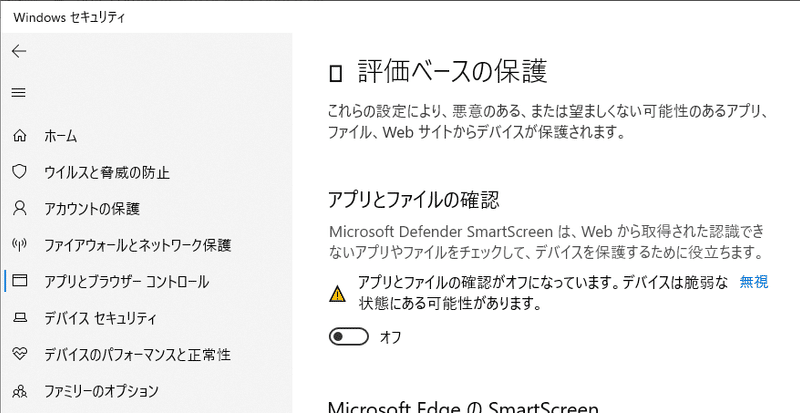
2-2.ドライバをインストールする
話をスタートアップ・マニュアルに戻します。
手順8~16はCD-ROMが無いので無視して下さい。
Windows7や8.1等をお使いの方は、先程の「レガシー製品情報(旧製品) - ダウンロード」のページからお使いのOSにあった「SD-90 Driver」をダウンロードし、Readmeの通りに手順を進めて下さい。
Windows10の場合、Windows Vista用のドライバを使用してReadmeの通りすすめるか、古いOS用では安定性が不安という方は、
Roland 旧機種用Windows10ドライバProject SD-90
https://driver64bit.wiki.fc2.com/wiki/SD-90
にある、Infファイルを書き換えたWindows 8.1用ドライバを使用しましょう。
ここでSD-90をACコードで電源に繋ぎ、USBケーブルでパソコンと接続、POWERボタンを押して起動し、上記サイトの下部にある通りにドライバをインストールして下さい。
SD-90を接続した際ですが、何も反応がない場合があります。
原因は、SD-90のモードがUSBモードになっていないことにあります。
解決方法はこちらに記載されています。ご一読下さい。↓
SD-90のドライバインストール時の注意点
http://rice1031.blog106.fc2.com/blog-entry-952.html
2-3.SD-90の音を出してみる
スタートアップ・マニュアル「オーディオと MIDI の入出力先を決める」の部分では、SD-90の音の入出力について書かれています。
Windows10では、「設定」→「システム」→「サウンド」を開き、「出力デバイス」を「OUT (SD-90)」、「入力デバイス」を「IN (SD-90)」に設定すれば大丈夫です。
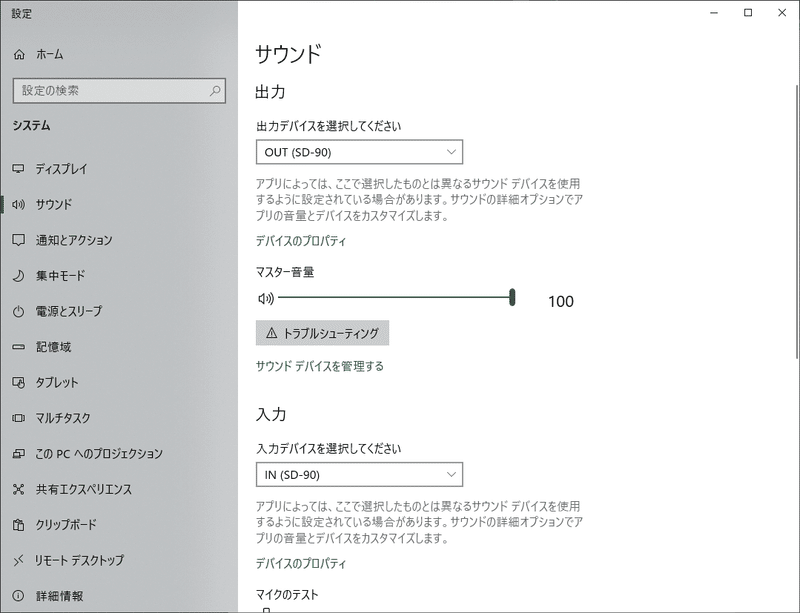
スタートアップ・マニュアルの「ハードディスクの転送モードを決める」以降は無視して結構です。
これで大体スタートアップはできた筈ですが、初めてSD-90を接続したという方は、「SD-90 システム・プログラム(Ver.1.03)」を「レガシー製品情報(旧製品) - ダウンロード」からダウンロードし、SD-90のバージョンアップをしましょう。
これが終わりましたら、「ドライバのインストール」に関して行った手順やWindows セキュリティの「アプリとファイルの確認」チェックを元に戻してスタートアップ完了です。
ではSD-90の音が聞けるようにスピーカーの電源を入れるか、イヤホン類を前面とあなたの耳に接続して下さい。
本体前面の液晶の左側に「SYSTEM」ボタンがあります。まずこれを押し、次に「INIT/BULK」のページをSYSTEMボタンの上にある「PAGE」ボタンを使って開き、一番上の「INST init」という項目を、液晶下の「V1」ツマミを回して「Native」にしましょう。
ヘッドホン端子の左側に「VOLUME」のツマミがあるので、そうですねえ白線が左側に丁度真横になるぐらいにして、液晶の右の方に「PREVIEW」と書かれた大きめのボタンを押して音を鳴らしてみて下さい。
それがSD-90の音です。
!!!!!!!!!!!!!!!デデデッデン!!!!!!!!!!!!!
2-4.まとめ
・「Roland レガシー製品情報 (旧製品) - 取扱説明書(N - S)」を開く
・スタートアップ・マニュアルを開く
・オーディオ機器を接続
・デジタル署名制限やアプリとファイルの確認などを無効化
・「Roland レガシー製品情報(旧製品) - ダウンロード」または「Roland 旧機種用Windows10ドライバProject SD-90」からドライバをダウンロードし、手順に従いインストール
・Windowsの「サウンド」を設定
・SD-90をバージョンアップ
・デジタル署名制限やアプリとファイルの確認などを元に戻す
・SD-90の音を鳴らしてみる
・デデデッデン!!!!!!!!!!!!!!!!!!!!!!!!!!!
「INST/DRUM SET」の画面で下のツマミを色々回せば他の音も出てくるので、SD-90のめっちゃビブラート掛けてるトランペットや冷たいサックスが聴きたいという方は、そこから探し出して下さい。
一番左のツマミで楽器、中央で音色、右のツマミでSet(Classic、Contemp、Solo、Enhance、Special 1、2の6Set。以後、Classic~Enhanceまでを「CCSE」とします)が選べます。
楽器の数はSetごとに128あり、更に「Special」以外のSetでは1種類の楽器に1~5ぐらいの音色のバリエーションがあります。(何故か木管系にはバリエーションが無いというこの不当な扱い)
面倒というのであれば、下の説明書の129~134(CCSE)、135(Special 1、2)、140(ドラム)ページを見ればどこに何があるかわかりますよ。
SD-90 取扱説明書(pdfファイル)
http://lib.roland.co.jp/support/jp/manuals/res/1810477/SD-90_j6.pdf
あとこれは一応参考までに。
・Romantic Tp → Solo Set 057(131ページ)
・Reed Romance → Specal 2 Set 041(135ページ)
・St.Strings → Solo Set 049(131ページ)
・Pre Bass → Enhance Set 034(130ページ)
・Jazz Bass → Solo Set 034(130ページ)
・OB Square → Solo Set 081(132ページ)
・Flute vib → Solo Set 074(132ページ)
・Celtic Ens → Specal 2 Set 052(135ページ)
・Loose Lips → Specal 2 Set 032(135ページ)
・St.Sm Choir → Solo Set 053の001(131ページ)
・EP Phase 3 → Solo Set 006の004(129ページ)
CCSEでの楽器の配置は、MSGSやSGMと大体同じです。つまりピアノは1~2(3)、エレキギターは30~32、ストリングスは49、といった具合。
113番以降はCCSEのどのSetを選択しても同じ音が鳴ります。
3.Dominoで鳴らしてみる
さて、既にDAWをお持ちでもうSD-90の音が鳴るようにしたという方は、ここで離脱していただいて大丈夫です。
私の環境ではまだCubaseの再インストールなどが済んでいませんが、久しぶりにSD-90の音で自分の打ち込んだMIDIが聴きたくなったんですよね。(アレンジですけど)
そこで登場しますのが、「Domino」です。
MIDI音楽編集ソフト「Domino(ドミノ)」 | TAKABO SOFT
http://takabosoft.com/domino
DAWではないので録音はできませんが、まあMIDIシーケンサーですのでこういうときに約立つんですね。 DominoでMIDIを打ち込んでDAWで録音、なんてこともできますし、こちらでSD-90の音が鳴るようにしておいて損はありません。
3-1.環境設定
方法としては、他の音源を設定するときと同じです。
Dominoの「環境設定」から「MIDI-OUT」を開き、「MIDI OUT デバイス」に「SD-90 PART A」を設定。
「音源」の部分には「SD-80 PART A」を無理矢理当てはめるだけです。90も80も大した差は無いのでここらへんの違いは気にする必要はありません。
ひとつ下のポートには「B」をそれぞれ設定しておくと良いですね。
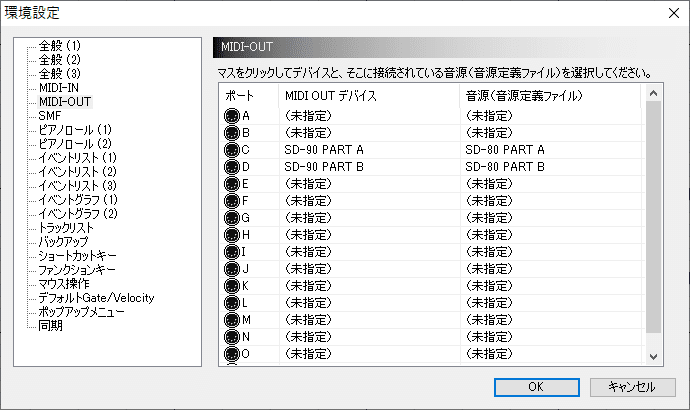
あとは私のおすすめですが、SD-90はそもそも起動してスピーカーやヘッドホン等と繋がなければDomino上だろうとどこだろうと音が出ません。
もし「普段DominoはMIDIの譜面読みにだけ使っている」という場合は、「MIDI-OUT」のポートAにはサウンドフォント等PC内で完結する音源を当てはめておき、SD-90はポートB以降にすると良いと思います。ふと音を出したくなったときにいちいちPCの外の機械の電源入れるのは若干面倒ですからね。
3-2.トラック
ポートAにSD-90を設定した方は別に関係ないと思いますが、Bを使う際や他のサウンドフォント等を使う場合役立つので、一応お目通し下さい。
Dominoもまた、トラックに音色を1つ割り当てて音を出すわけですが、大事なのは、「使いたい音源が設定されているポートのトラックが使われているかどうか」です。中でも特にSetupトラックは重要で、これがなければたとえ音色トラックが16あっても音は鳴りません。
まず、SD-90がポートAに無い場合は「Conductor」以外のトラックを削除します。邪魔ですので。
次に「トラック」から「デフォルトトラックの追加」を開くと、現在Dominoで使用可能な音源(音源定義ファイルですので「SD-80」表記)が表示されます。
ここから「SD-80 PART A」を選び、「○1 Setup」から「○16」(○にはポートを表すアルファベットが入る)までを全選択した上で「OK」を押せば、SD-90用を鳴らすのトラックが使えるようになります。
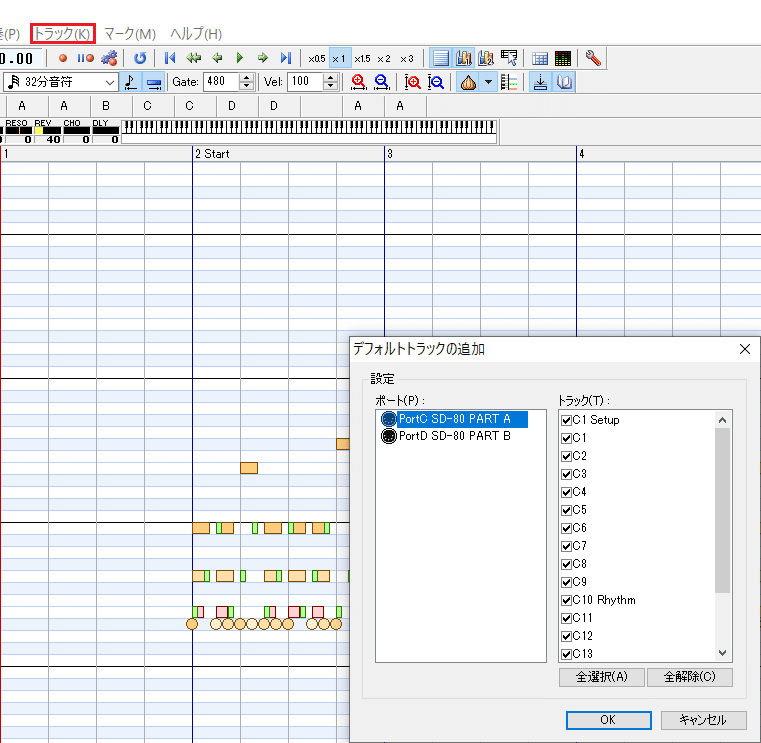
あとはイベント欄の「Program Change」をダブルクリックして音色を選ぶだけです。
3-3.音がやけに響く
え? 音がまるでペダル踏んだみたいにブァーって変に伸びる?
そういう時はSD-90の「TRACK DOWN」を押して「AUDIO MIXER」画面を開き、「番号 名前」と書かれているやつを一番左のツマミを回して「00 Default Mixer」か「04 Default Syn Rec」にすればスッキリした音になりますよ。
3-4.まとめ
・「環境設定」の「MIDI-OUT」に、「SD-90 PART ○」と音源定義ファイル(SD-80用)を設定する。
・ポートA以外の音源を使う場合は、「デフォルトトラックの追加」からトラックを追加する。(その際Setupトラックは必ず追加すること)
・SD-90の「AUDIO MIXER」を「00 Default Mixer」か「04 Default Syn Rec」にすると音がスッキリする。
4.導入完了
今回はここまでです。
あの「デデデッデン!!!!!!!!!!!!!!!!!!!!!!!」という音こそが、かの有名な「D.L.A.Pad」ですので覚えておいて下さい。
多分SD-90を使うためにこの記事を開いたという方は二度と、いえ一度として曲中で使うことは無いと思いますが。
次回はCubaseの復旧記事となります。↑記事作成がグダついているうちに復旧完了してしまったのでナシになりました。
メインはあくまでもCubaseですが、SD-90を認識させる辺りや録音についても少しだけ触れるつもりです。
なお私の場合DAWはCubaseしか使用していませんので、Studio One等他のDAWを使うという方はここでお別れです。有難うございました。
この記事が気に入ったらサポートをしてみませんか?
